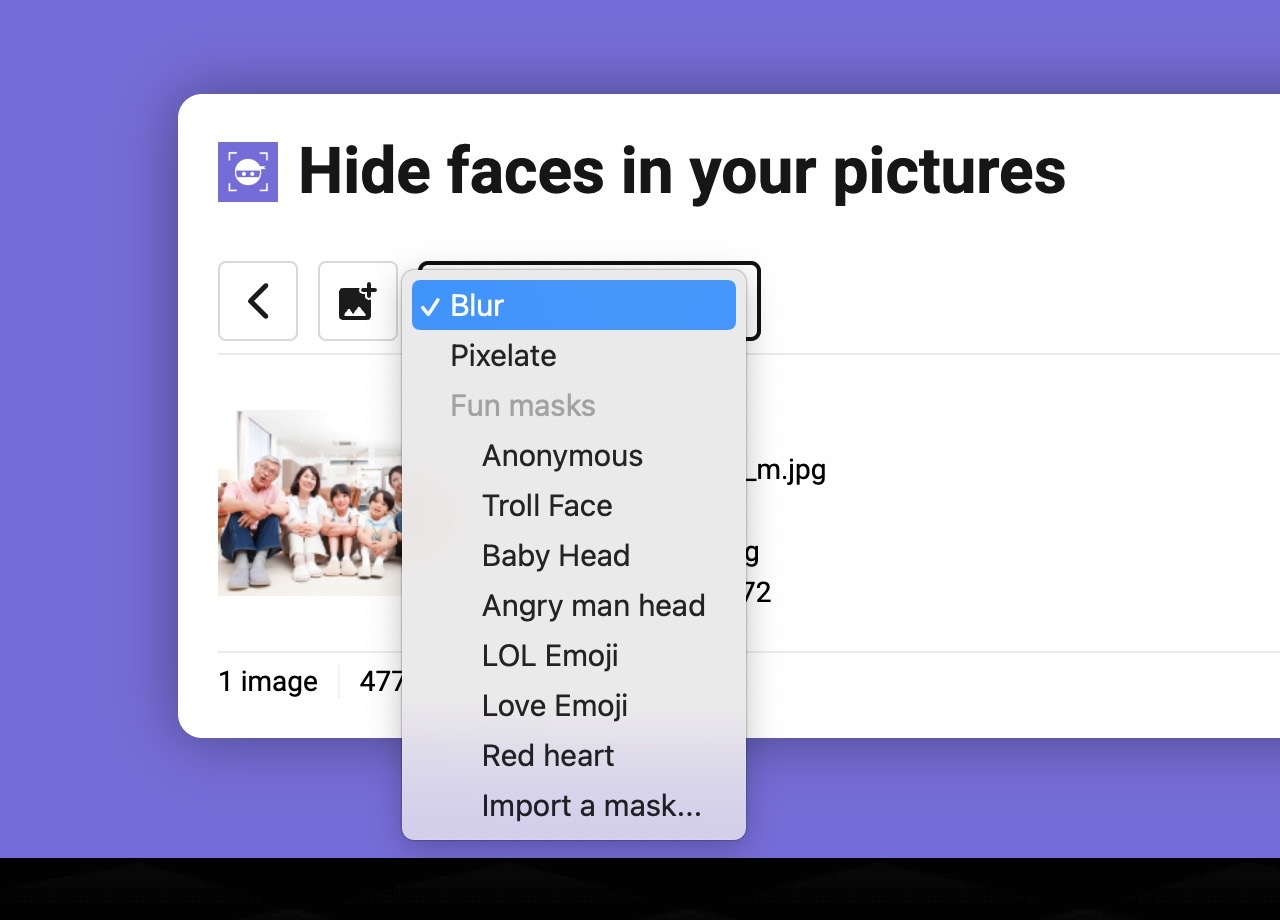
有時候在拍照時會捕捉到人物臉孔,或在某些情況下不想讓當事人曝光(例如可能相片中有未成年兒童),就需要先透過繪圖軟體或手機應用程式進行編輯處理,最簡單的方法是在要遮蔽、隱藏的位置使用貼圖覆蓋,不過這只有在人數少的時候好用,如果想要節省時間,也可以使用之前介紹過的「Facepixelizer 線上圖片馬賽克工具,自動偵測臉部也可隱藏重要隱私資訊」處理,另外,線上馬賽克工具 Redacted 也很好用,能夠快速為圖片加上模糊、黑色遮蔽或馬賽克效果。
本文要介紹「Hide faces in your pictures」是線上圖片編輯服務 ImgTools 提供的工具,主要是將使用者照片裡出現的人臉部分模糊、像素化或是加上貼圖遮蔽,值得一提的是這個工具會使用人工智慧 AI 技術自動辨識臉部,因此不用手動編輯,只要選擇編輯的圖片即可。
不同於其他線上工具,在使用 Hide faces in your pictures 時圖片不會被上傳到伺服器,整個處理過程都會在使用者的瀏覽器進行,因此就更不會有安全或是隱私方面的疑慮。
Hide faces in your pictures
https://www.imgtools.co/face-privacy
使用教學
STEP 1
開啟模糊相片人臉的工具會看到拖曳圖片功能,也可登入 Google、Dropbox 帳號來載入圖片。

接下來我使用從 123rf 圖庫取得的人物相片做範例進行測試。

STEP 2
直接將圖片拖曳進去或點選「Browse」瀏覽、選擇要處理的圖片,接著圖片就會顯示在網頁,會有檔名、檔案大小、圖片類型和尺寸資訊。
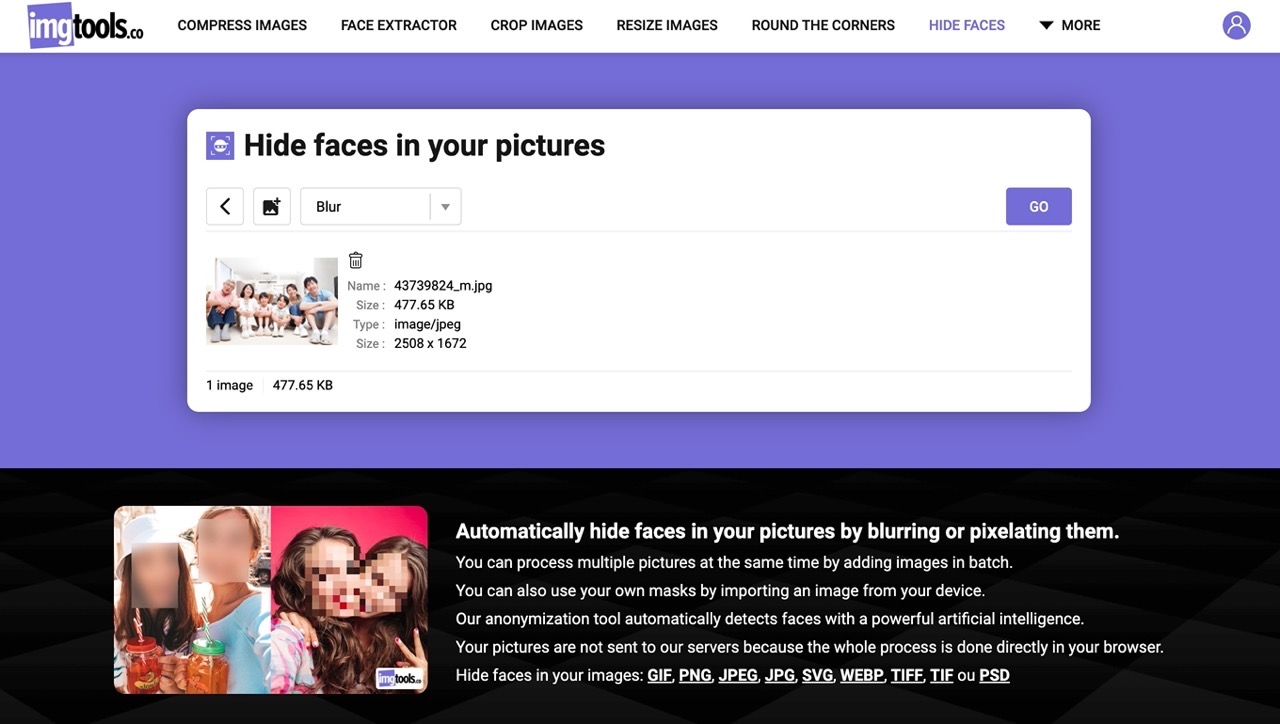
STEP 3
從圖片上方選單選擇要隱藏、遮蔽的效果,像是模糊(Blur)或是像素化(Pixelate),其他還有一些比較有趣的面具系列,會在臉部加入貼圖效果來進行遮蔽,也能點選「Import a mask」匯入要使用的面具圖片。
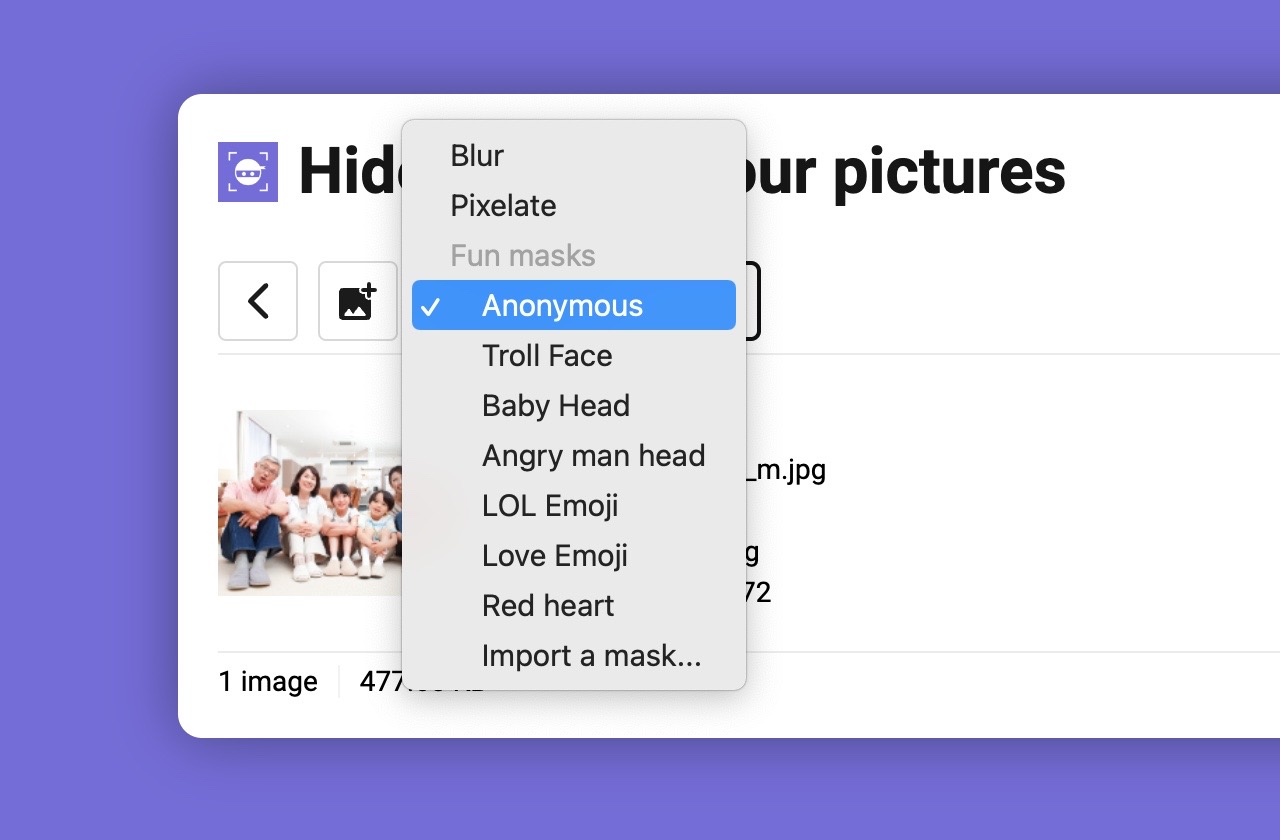
STEP 4
選好效果後點選右邊的「GO」就會開始辨識人物的臉孔、自動加入特效處理,完成時還會顯示已遮蔽的臉孔數,最後按下「下載」即可保存圖片。
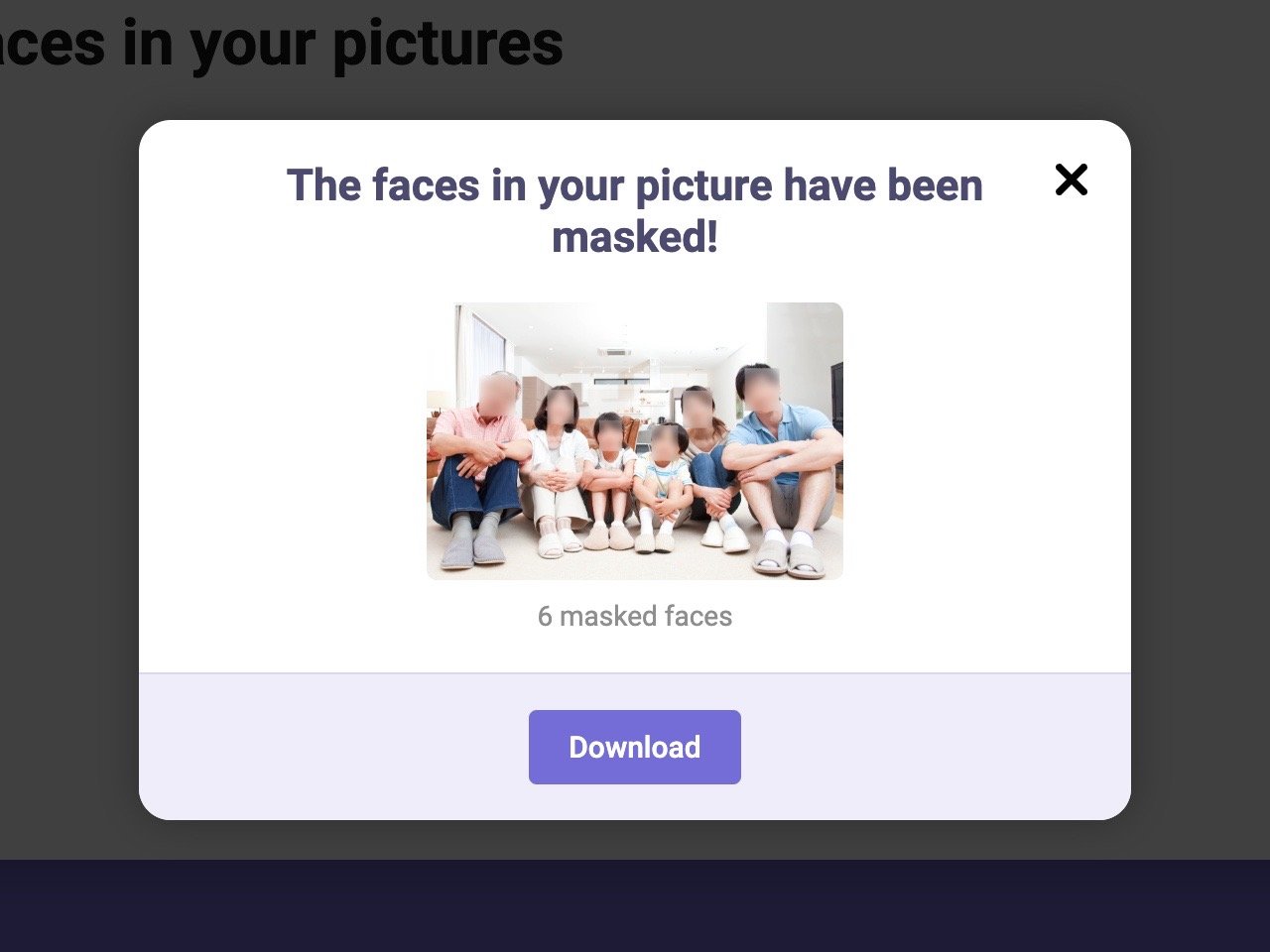
下圖就是使用 ImgTools 加入「模糊」臉部的效果,看得出來模糊範圍相當大,可以完整地覆蓋並遮蔽臉孔,第二張圖則是選擇「Love Emoji」貼圖來遮蔽臉部的效果。
Hide faces in your pictures 除了能夠將臉部模糊或是像素化,還有內建七種趣味面具讓使用者選擇,如果想使用特殊的圖片來遮蔽臉部也能自行上傳。


值得一試的三個理由:
- ImgTools 提供將相片中人臉快速模糊、遮蔽的免費工具
- 透過人工智慧 AI 技術自動辨識臉部,無需手動編輯
- 具備模糊、像素化或是在臉部加入貼圖遮蔽的選項








